Windows 11 Fjern Cortana for nuværende eller alle brugere
Her er, hvordan du kan fjerne Cortana i Windows 11, hvis du ikke kan lide den digitale assistent fra Microsoft. I modsætning til mange andre aktieapps i Windows 11, som du nemt kan fjerne som ethvert andet program, tillader Microsoft ikke at afinstallere Cortana. Selvom virksomheden ikke længere forsøger at tvinge folk til at bruge Cortana, forbliver appen bundet til Windows 10 og Windows 11.
Reklame
Hvis du er sådan en bruger og spekulerer på, hvordan du afinstallerer Cortana i Windows 11, er denne artikel her for at hjælpe dig. Her er hvad du skal gøre for at fjerne Cortana.
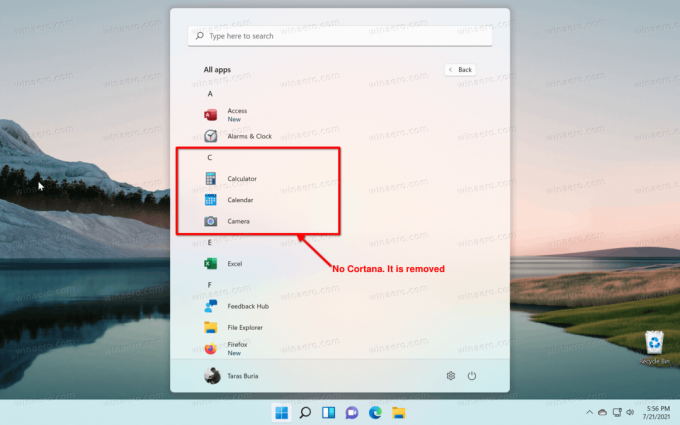
Fjern Cortana i Windows 11
- Åbn Windows Terminal som administrator. Du kan også bruge PowerShell direkte, bare sørg for at køre det med forhøjede privilegier.
- Indtast følgende kommando:
Get-AppxPackage *Microsoft.549981C3F5F10* | Fjern-AppxPackage og tryk på Enter.
- Vent, indtil Windows 11 fjerner Cortana.
Husk på, at den kommando sletter Cortana fra Windows 11 for din nuværende bruger.
Hvis du vil fjerne Cortana for alle brugere, skal du bruge en lidt anden kommando.
Fjern Cortana for alle brugere
For at fjerne Cortana for alle brugere i Windows 10 skal du gøre følgende.
- Åbn en forhøjet PowerShell eller Windows Terminal.
-
Indtast eller copy-paste følgende kommando:
Get-appxpackage -allusers *Microsoft.549981C3F5F10* | Fjern-AppxPackage. - Windows 11 vil slette Cortana for alle brugere. Du kan nu lukke den ophøjede konsol.
Hvad der er anderledes her er, at du angiver, at du vil fjerne Cortana fra Windows 11 for alle brugere. udover det -alle brugere argument, er de to kommandoer identiske.
Sådan gendanner du Cortana i Windows 11
Gendannelse af Cortana i Windows 11 involverer ikke kommandoprompt, PowerShell eller Windows Terminal. Du behøver ingen komplicerede kommandoer for at få assistenten tilbage i dit system. Det eneste, der kræves, er at installere Cortana fra Microsoft Store.
- Åbn Microsoft Store, og klik på søgefeltet.
- Gå ind Cortana.
- Sørg for, at den, du prøver at installere, kommer fra "Microsoft Corporation". For at sikre, at du får en ægte app, skal du bruge dette link for at komme direkte til listen.
- Klik Installere og vent på, at Windows 11 gendanner den digitale assistent.

Nu kan du starte Cortana fra listen "Alle apps" i startmenuen eller Windows-søgning.
Det er det.

